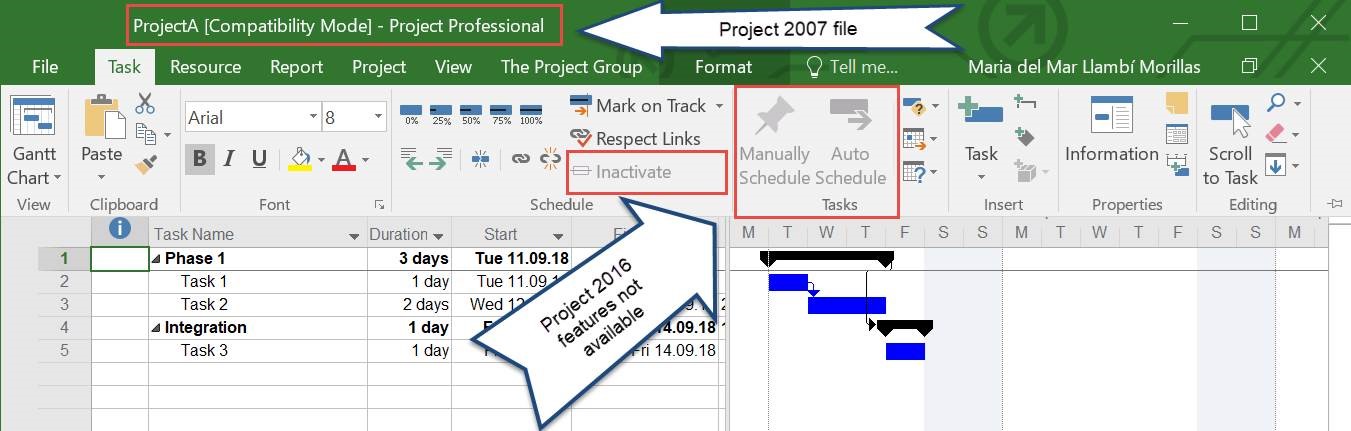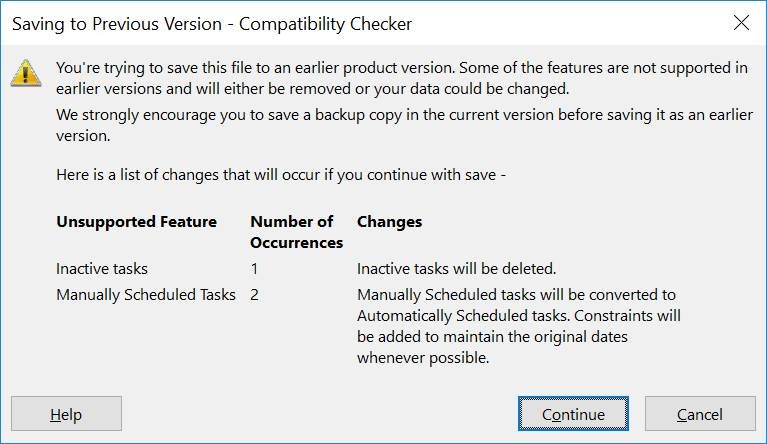Wenn Sie mit Microsoft Project arbeiten, dann haben Sie vermutlich bereits mit unterschiedlichen MS Project Versionen Bekanntschaft gemacht. Vielleicht arbeiten Sie mit Project 2013 oder 2016 – Ihre Kollegen oder Kunden haben aber noch Project 2007.
Die Herausforderung: Das Datenformat hat sich ab der Version Project 2010 geändert.
Hier erfahren Sie, wie Datenaustausch zwischen Project 2007 und den neueren Versionen schmerzfrei funktioniert – und Sie MS Project Daten ganz einfach bearbeiten oder weiterreichen können.
Grundsätzlich gilt: Sie können Dateien der früheren Versionen öffnen und bearbeiten.
Download (PDF): 11 Schritte zum optimalen MS Project Projektplan (Tutorial)
Vermeiden Sie mit diesem Tutorial von Beginn an typische Stolperfallen, über die Neulinge in MS Project sich gerne den Kopf zerbrechen, unsicher werden und Zeit verschwendet. Das wird Ihnen nicht passieren!
* Pflichtfeld | Datenschutzhinweise
Szenario 1: Sie erhalten Project 2007 Dateien
Sie sehen an dem Dateinamen keinen Unterschied, wenn Sie eine Datei aus Project 2007 erhalten: Die Dateinamenerweiterung ist nach wie vor .mpp.
Die 2007-Datei wird im „Kompatibilitätsmodus“ geöffnet (ersichtlich in der Titelleiste der im Project geöffneten Datei). Einige Features wie beispielsweise Vorgänge deaktivieren, Manueller Planungsmodus und die Zeitachse stehen Ihnen in diesem Modus nicht zur Verfügung.
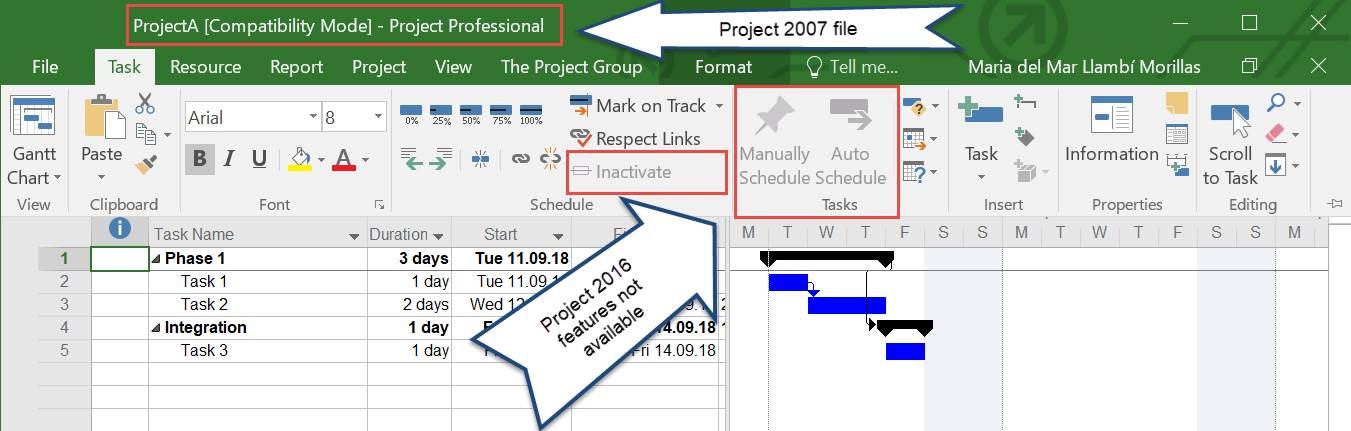
Vorausgesetzt Sie speichern die Datei nicht im neuen Format, können Ihre Kolleginnen und Kollegen die von Ihnen bearbeitete Datei auch weiterhin öffnen und bearbeiten.
Wichtig: Wenn Sie die Datei in einem anderen Format speichern, werden Ihre Projektpartner:innen mit Project 2007 vergeblich versuchen, die Datei zu öffnen.
Extra Download: Vorteile MS Project Server / Project Online zu MS Project Desktop
Laden Sie sich hier mit einem Klick das PDF mit den Vorteilen von Microsoft Project Server / Project Online im Vergleich zu MS Project als Standard-Desktopversion herunter.
Szenario 2: Dateien im Format Project 2007 speichern
Damit Ihre Projektpartner:innen die von Ihnen in Project 2013 oder 2016 erstellten Dateien öffnen können, müssen Sie diese vorher im richtigen Format speichern.
Bitte beachten Sie, dass bestimmte Funktionen wie
- deaktivierte Vorgänge,
- manuell geplante Vorgänge oder
- neue Felder
in der früheren Version nicht angezeigt bzw. nicht bearbeitet werden können und bei der Umspeicherung eventuell verloren gehen können.
Unter Datei/Speichern unter wählen Sie vor dem Speichern den Dateityp Microsoft Project 2007 (*.mpp) aus.
Je nachdem welche der neuen Features Sie eventuell in der Datei benutzt haben, bekommen Sie eine Meldung des Compatibility Checkers mit einem Hinweis, was bei der Speicherung passieren wird. Zum Beispiel, dass die deaktivierten Vorgänge gelöscht werden.
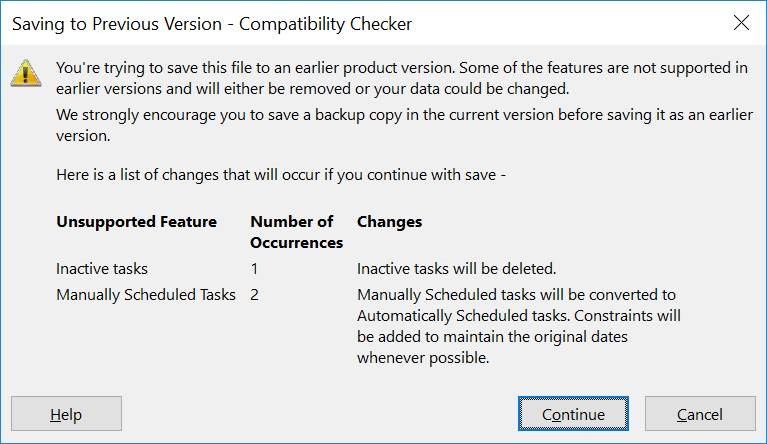
Zusammenfassung
Wie Sie gesehen haben, lassen sich Dateien aus unterschiedlichen MS Project Versionen mit nur wenigen Klicks bearbeiten oder zur Weitergabe vorbereiten. Außerdem haben Sie erfahren, dass die Weiterleitung der Dateien nur von 2007 auf höhere Versionen verlustfrei erfolgt. Speichern Sie Dateien aus höheren Project Versionen im Format der 2007-Datei ab, werden bestimmte Funktionen nicht mehr angezeigt.
Unsere Tipps zum Schluss: Lernen Sie das individuell anpassbare “The PPM Paradise” kennen – die optimale Umgebung für ein unternehmensweites Projekt-, Programm-, Portfolio- und Ressourcenmanagement (PPM). Laden Sie sich jetzt hier das eBook dazu herunter (nur klicken, ohne Formular).
Und abonnieren Sie unseren Projektmanagement Newsletter mit mehr MS Project Tipps, praxisstarken Artikeln, Webinaren, Podcasts, eBooks etc. für einen höheren Reifengrad-Level Ihres Projektmanagements!
Sie wollen das Gelernte vertiefen, weitere wichtige Tipps erfahren und Ihre Fragen stellen? Dann sind Sie genau richtig beim TPG Microsoft Project Seminar (Grundlagen).
Haben Sie noch Fragen? Dann hinterlassen Sie einen Kommentar, auf den wir in Kürze antworten werden – garantiert.
Immer informiert sein: TPG MonatsInfos abonnieren (praxisstarke Tipps)
Jetz abonnieren und Sie verpassen keine neuen Experten-Tipps in Form von Blogartikeln, Webinaren, eBooks etc. Keine Kosten, kein Risiko, Abmeldung mit nur einem Klick.
* Pflichtfeld | Datenschutzhinweise
Kathryn Dixon ist seit Anfang der Neunziger im internationalen Projektmanagement tätig und hat bislang vom Projektteammitglied, über Projektleiterin bis hin zur Operations Managerin verschiedenste Rollen ausgeführt. Darüber hinaus verfügt sie über mehrere Jahre Erfahrung in Human Resources.
Vor Ihrem Wechsel zu TPG Sales Mitte 2015 war Kathryn Dixon bei TPG The Project Group GmbH als Trainerin und Consultant sowie Autorin im Bereich der TPG Produktdokumentation und Social Media Content tätig. Als IHK-zertifizierte Trainerin leitete sie u.a. Anwenderseminare zu Microsoft Project und Microsoft Project Server sowie zu Projektmanagement-Methodik in deutscher und englischer Sprache.
Mehr zu Kathryn Dixon auf Xing und LinkedIn